Partitiemanagers gaan veel verder dan de mogelijkheden van Windows schijfbeheer en helpen bij het aanmaken, verwijderen, bewerken en beheren van partities op SSD, harde schijf of USB-stick direct onder Windows 10. In dit artikel vergelijken we de gratis partitiemanagers voor Windows 10 en presenteren we hun functies in detail.
- Het schijfbeheer van Windows helpt alleen met rudimentaire taken zoals het maken, formatteren of verwijderen van partities.
- Met een gratis partitiebeheerder kunt u bijvoorbeeld heel gemakkelijk de grootte van een partitie wijzigen of partities verplaatsen onder een grafische interface.
- Hoewel de functies van gratis partitiemanagers over het algemeen beperkt zijn, bieden ze toch in alle gevallen voldoende basisfuncties.
Inhoudsopgave
1 Het schijfbeheer van Windows 10 is geen vervanging voor een partitiemanager.
Windows 10 Schijfbeheer is het juiste hulpmiddel als u nieuwe partities op een harde schijf of SSD wilt aanmaken, verwijderen of de grootte ervan wilt wijzigen.
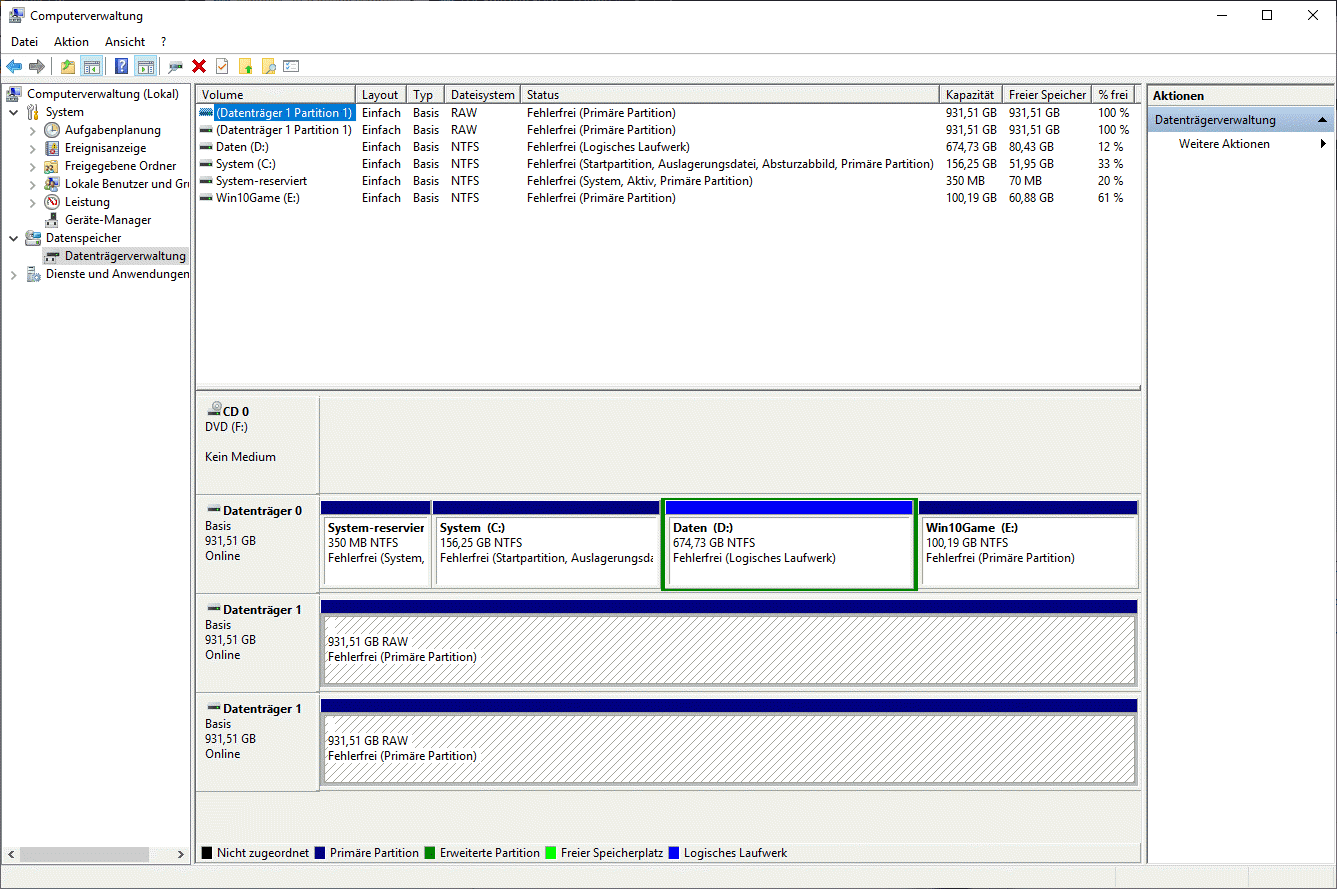
U kunt de toewijzing van stationsletters ook wijzigen via het schijfbeheer van Windows.
De snelste manier om het Windows 10 schijfbeheer teopenen is via het contextmenu van het menu Start, dat kan worden opgeroepen met de toetscombinatie WIN+X. Daar vindt u direct de vermelding “Schijfbeheer”.
Het schijfbeheer heeft echter zijn beperkingen en kan bijvoorbeeld geen partities verplaatsen of de grootte van een partitie aan het begin wijzigen. Dit is een nadeel als u de Windows 10-partitie wilt vergroten om er meer opslagruimte op te krijgen. Zonder bestaande partities te verwijderen bereikt u hier met Schijfbeheer vaak uw doel niet. Windows 10 Schijfbeheer biedt ook onvoldoende functies voor andere bewerkingen, zoals het samenvoegen van twee partities, het splitsen van partities, het wijzigen van het partitietype en nog veel meer.
Gratis partitiebeheerders voor Windows 10 zijn vaak functioneel beperkt.
Veel fabrikanten bieden ook partitieprogramma’s aan in een gratis editie, die echter beperkt is in functies ten opzichte van de verkoopversie en ook alleen gratis voor privégebruik mag worden gebruikt. Veel voorkomende nadelen zijn: Gebrek aan opstartbare noodmedia, alleen ondersteuning voor NTFS en FAT32 als bestandssystemen, geen behandeling van dynamische gegevensdragers, geen ondersteuning voor Windows-opslagruimten, geen migratie van bestaande systemen naar een nieuwe harde schijf of SSD en in de regel geen gebruik onder Windows-servers.
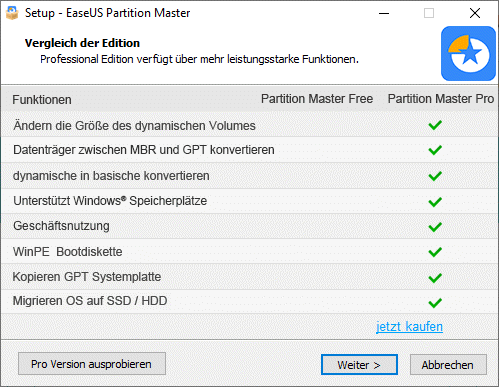
Bovendien redden niet alle gratis partitioners zich zonder optionele software van derden in het installatieprogramma. In onze test vonden we dat programma’s van derden en andere programma’s van de fabrikant al tijdens de installatie naar het systeem moeten migreren.
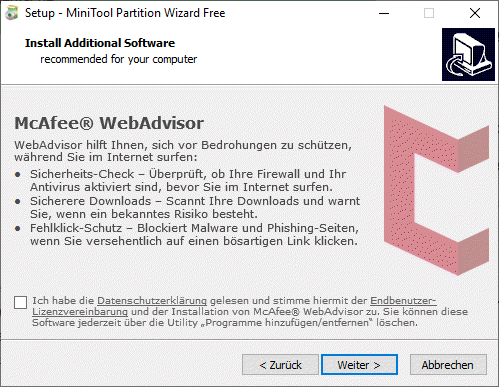
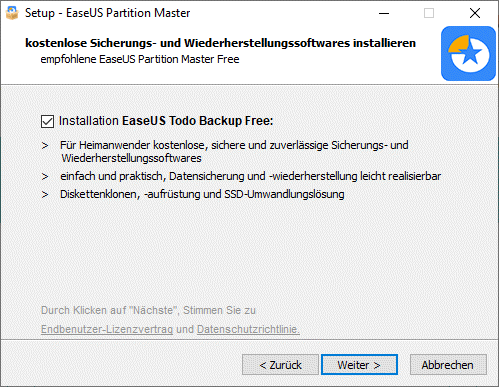
In alle gevallen zouden de “aanvullingen” gewoon gedeselecteerd kunnen worden. U moet daarom bij de installatie precies nagaan wat het installatieprogramma voorstelt.
3. dit zijn de functies die we verwachten van een gratis partitiemanager voor Windows 10
Voor deze vergelijking hebben we functies en taken samengesteld die de partitiemanager moet kunnen afhandelen:
- Partities aanmaken, verwijderen, formatteren, stationsletters wijzigen, het bestandsformaat wijzigen, het label wijzigen.
- UEFI en GPT
Terwijl in het verleden gegevensdragers werden georganiseerd in BIOS-modus met MBR, zijn tegenwoordig UEFI en GPT de eerste keuze. De programma’s moeten dus ook met deze modus kunnen omgaan en GPT-gegevensdragers kunnen beheren.
Schijfbeheer biedt deze functies al, dus we verwachten deze functie ook van een gratis alternatief programma. - Herschalen van partities
Het programma moet de grootte van een partitie zowel aan het begin als aan het eind kunnen aanpassen, zolang er voldoende ruimte achter of voor is. - Partities verplaatsen
Vooral in verband met het wijzigen van de grootte is het vaak nodig een bestaande partitie op de gegevensdrager te verplaatsen. Deze functie is ook een van de belangrijkste functies. - Taakmodus
Vooral het bereik met gegevensdragers kan snel tot een fout leiden, waardoor bestanden en bestandssysteem beschadigd kunnen raken. Een goed partitieprogramma slaat eerst alle geplande acties op in een takenlijst en voert na bevestiging alle acties in batchmodus uit. Het zou ook goed zijn als afzonderlijke stappen konden worden gewist of een “undo”-functie kon worden aangeboden vóór de uitvoering.
Optionele functies zijn bijvoorbeeld een noodgegevensdrager, een draagbare versie, wizards voor het migreren van het systeem naar een andere harde schijf of het klonen van hele gegevensdragers, het splitsen en samenvoegen van gegevensdragers, ondersteuning voor alternatieve bestandssystemen van Linux en Mac, het veilig wissen van harde schijven en SSD’s (hiervoor is Secure Erase nodig), het verbergen en zichtbaar maken van partities. Elk van de gepresenteerde tools biedt één of twee extra functies, zoals de volgende tabel laat zien. Daarnaast hebben we in onze sectie partitioner andere programma’s opgenomen die we niet in de presentatie en vergelijking konden opnemen, zoals het gratis Paragon Hard Disk Manager Basic.
4. vergelijking van de beste freeware aanbieders van partitiemanagers voor Windows 10
| Functie | MiniTool Partition Wizard Gratis | AOMEI Partition Assistant (PA) Standaard Editie | EaseUS Partition Master Gratis | Macrorit Disk Partition Expert Gratis Editie |
|---|---|---|---|---|
| Geteste versie | 11.4 | 8.2 | 13.5 | 5.3.9 |
| Draagbare | ✗ | ✗ | ✗ | ✓ |
| GPT/UEFI-ondersteuning | ✓ | ✓ | ✓ | ✓ |
| Bestandssystemen | NTFS, FAT, ext2-4, Linux Swap | NTFS, FAT, ext2-3, ReFS | NTFS, FAT, ext2-3 | NFTS/FAT |
| Limiet harde schijf | 8 TB | 8 TB | 8 TB | 16 TB |
| Maken, verwijderen, formatteren | ✓ | ✓ | ✓ | ✓ |
| Formaat wijzigen | ✓ | ✓ | ✓ | ✓ |
| Verplaatsen | ✓ | ✓ | ✓ | ✓ |
| Aandeel | ✓ | ✗ | ✗ | ✗ |
| Samenvoegen | ✓ | ✓ | ✓ | ✓ |
| Bestandssysteem wijzigen | FAT<>NTFS | FAT<>NTFS | ✗ | FAT<>NTFS |
| Partitietype wijzigen | ✓ | ✗ | ✗ | ✓ |
| Verbergen, zichtbaar maken | ✓ | ✓ | ✓ | ✓ |
| Migratie naar een andere harde schijf/SSD | ✓ |
✗ | ✗ | ✓ |
| Schijf klonen | ✓*1 | ✗ | ✓ *1 | ✓ *2 |
| Veilig wissen van SSD/harde schijf | Alleen harde schijf | Alleen harde schijf | Alleen harde schijf | Alleen harde schijf |
| Noodgegevensdrager | ✗ | ✗ | ✗ | ✗ |
| Wijziging clustergrootte | ✗ | ✗ | ✗ | ✗ |
| MBR /GPT omzetten | ✓, niet systeem harde schijf | ✗ | ✗ | ✗ |
*1: Geen systeemschijf
*2: Functie beschikbaar, maar crasht in onze test
4.1 MiniTool Partition Wizard Free
MiniTool Partition Wizard Free zou bij veel gebruikers bekend moeten zijn. De gratis software is voor veel gebruikers de eerste keus als het gaat om het partitioneren van harde schijven en kan terugkijken op een lange geschiedenis waarin het scala aan functies echter steeds beperkter is geworden, zoals een oude test van MiniTool Partition Wizard Free in versie 9.x op WinTotal nog laat zien: Het toen nog beschikbare noodmiddel is bijvoorbeeld in versie 11.x niet meer gratis beschikbaar.
Ondanks deze beperkingen is MiniTool Partition Wizard Free zoiets als de klasseleider waaraan andere partitieprogramma’s zich moeten meten. Dat komt niet alleen door de duidelijke en zelfs Duitse programma-interface, maar ook door de functies.
Als u het programma start, kunt u via een tegelinterface kiezen uit bepaalde acties of u kunt het programma direct starten.
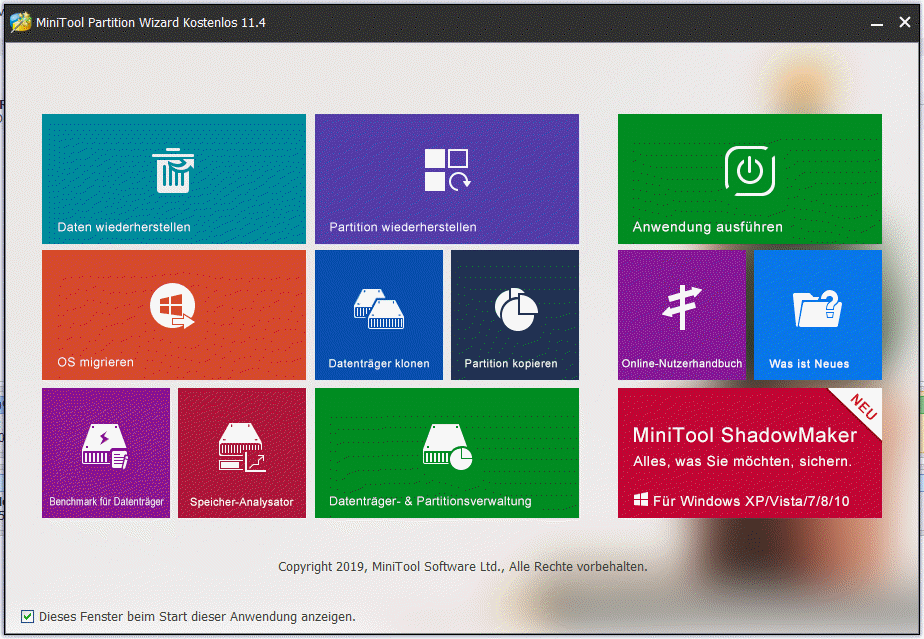
Met het item “Toepassing uitvoeren” kunt u direct toegang krijgen tot het programmavenster van MiniTool Partition Wizard.
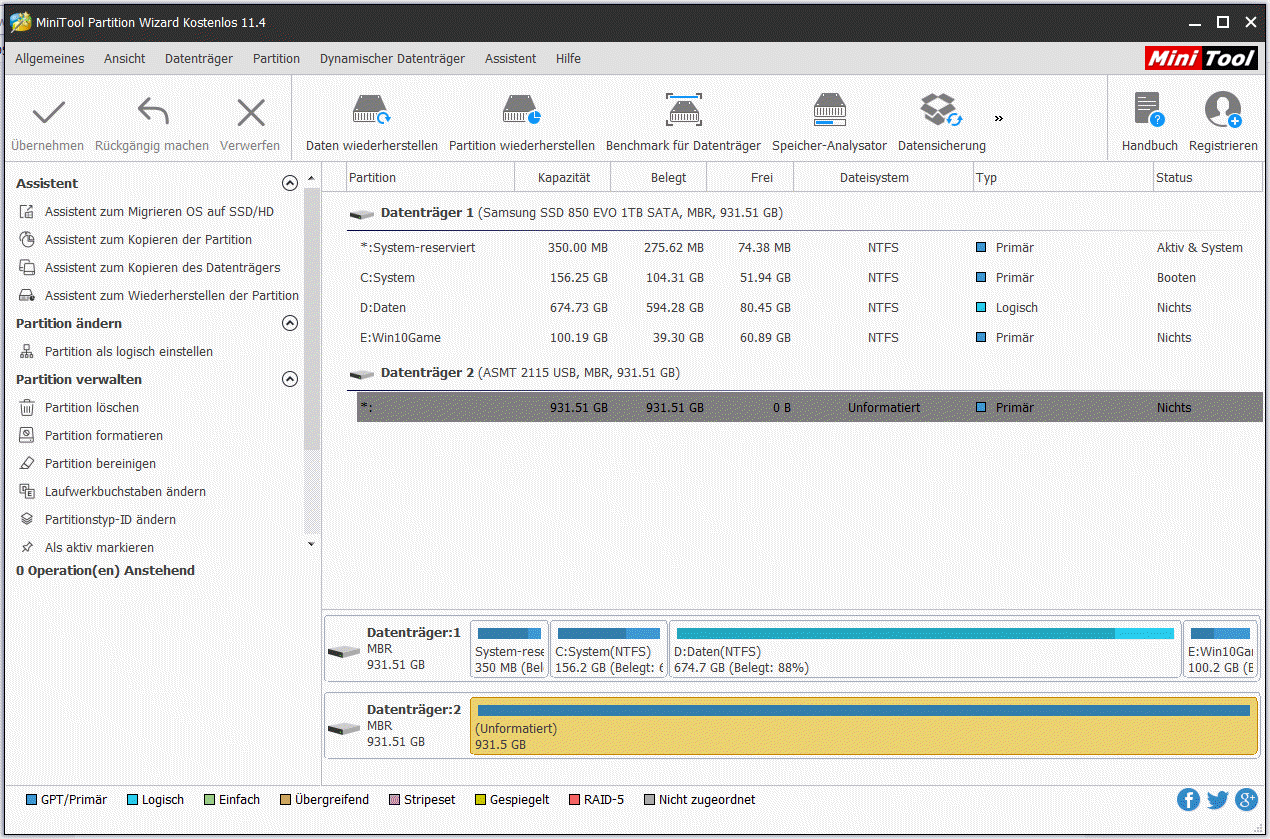
Aan de linkerkant vindt u wizards voor verschillende taken, evenals gemeenschappelijke acties in het programmavenster. Aan de andere kant vindt u ook alle opties voor elke partitie in de respectieve contextmenu’s.
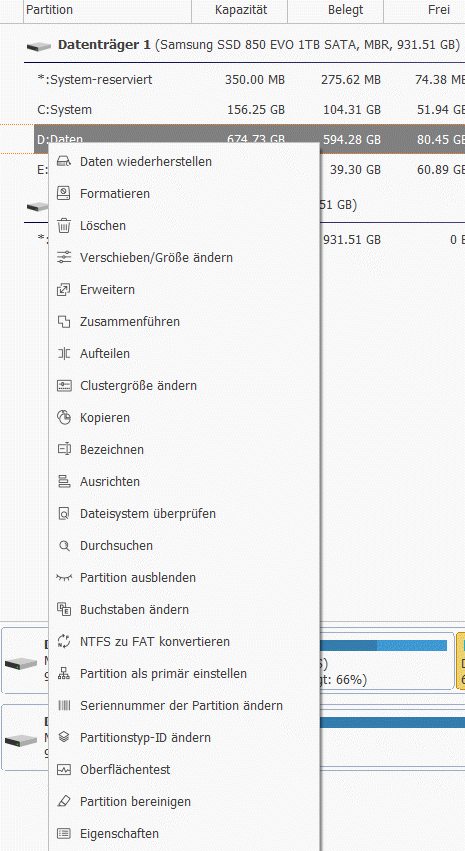
In tegenstelling tot bijna alle andere programma’s, heeft MiniTool Partition Wizard de resize en move functies gecombineerd in één dialoog, waardoor beide bewerkingen in één venster mogelijk zijn door simpelweg de muis te gebruiken.
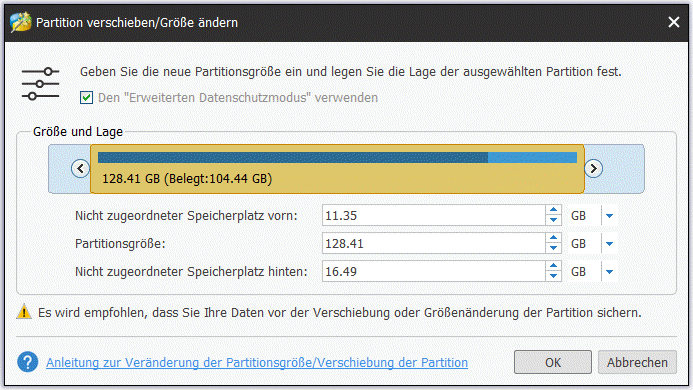
Met de gratis MiniTool Partition Wizard kun je niet alleen de basisfuncties uitvoeren, maar ook partities splitsen en samenvoegen, wat heel eenvoudig via de interface gaat.
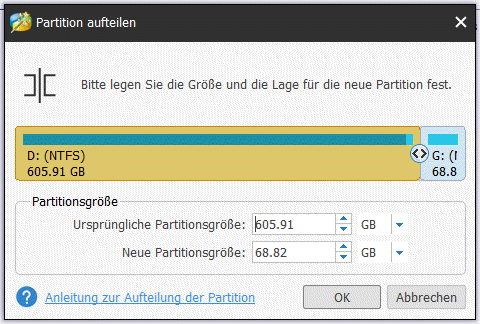
Een uitlijnfunctie voor het uitlijnen van sectoren op 4K harde schijven is ook geïntegreerd.
Helaas zijn er ook vermeldingen in de functies die in de gratis versie worden geblokkeerd, waaronder clustergrootte wijzigen, partitietype wijzigen. Deze en andere functies kunnen alleen worden geactiveerd wanneer de gebruiker een Pro-licentie activeert via een licentiesleutel.
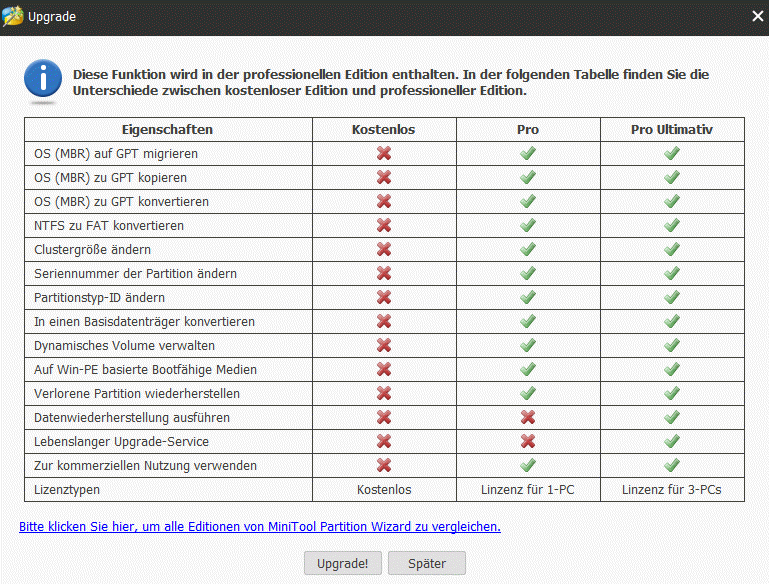
Wat ook niet werkt in de Free-Edition is de migratie van het besturingssysteem naar een nieuwe SSD/HD of het klonen van schijven en partities. De wizard voor het migreren van het systeem naar een nieuw gegevensmedium biedt ook de mogelijkheid om de grootte van de partities op het doelgegevensmedium aan te passen. Helaas heeft u voor systeemgegevensdragers de koopversie nodig.
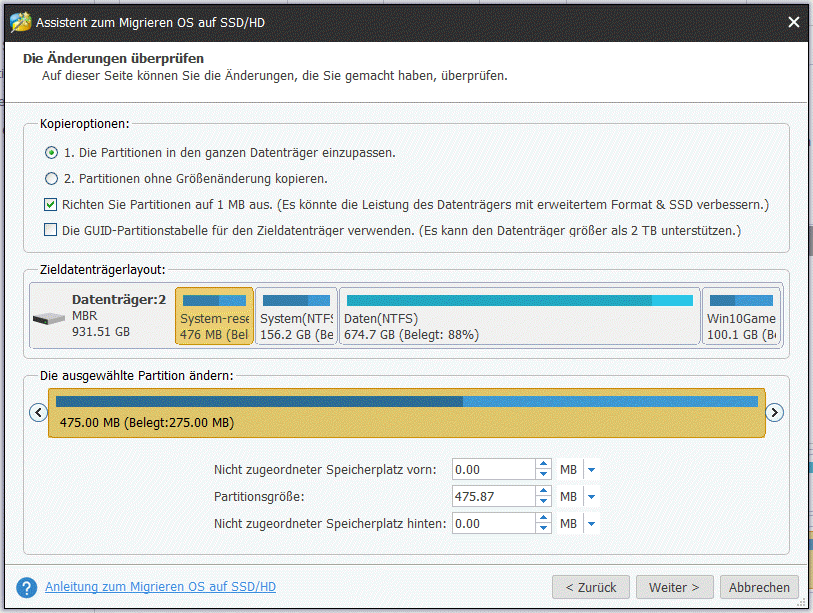
Een Duitse handleiding is online te vinden via een link in het helpmenu.
- Mooie en Duitse interface
- Veel functies, waaronder het migreren van OS naar SSD/HD
- Goede handleiding
- Veel functies in de interface, die alleen in de Pro-Editie geactiveerd kunnen worden
- Wil er meer programma’s mee installeren
4.2 AOMEI Partition Assistant (PA) Standard Edition
AOMEI Partition Assistant (PA) Standard Edition is niet alleen gratis, maar ook onbeperkt te gebruiken door particuliere gebruikers. De presentatie komt overeen met de industriestandaard, maar is niet zo eenvoudig en modern als die van de minitool.
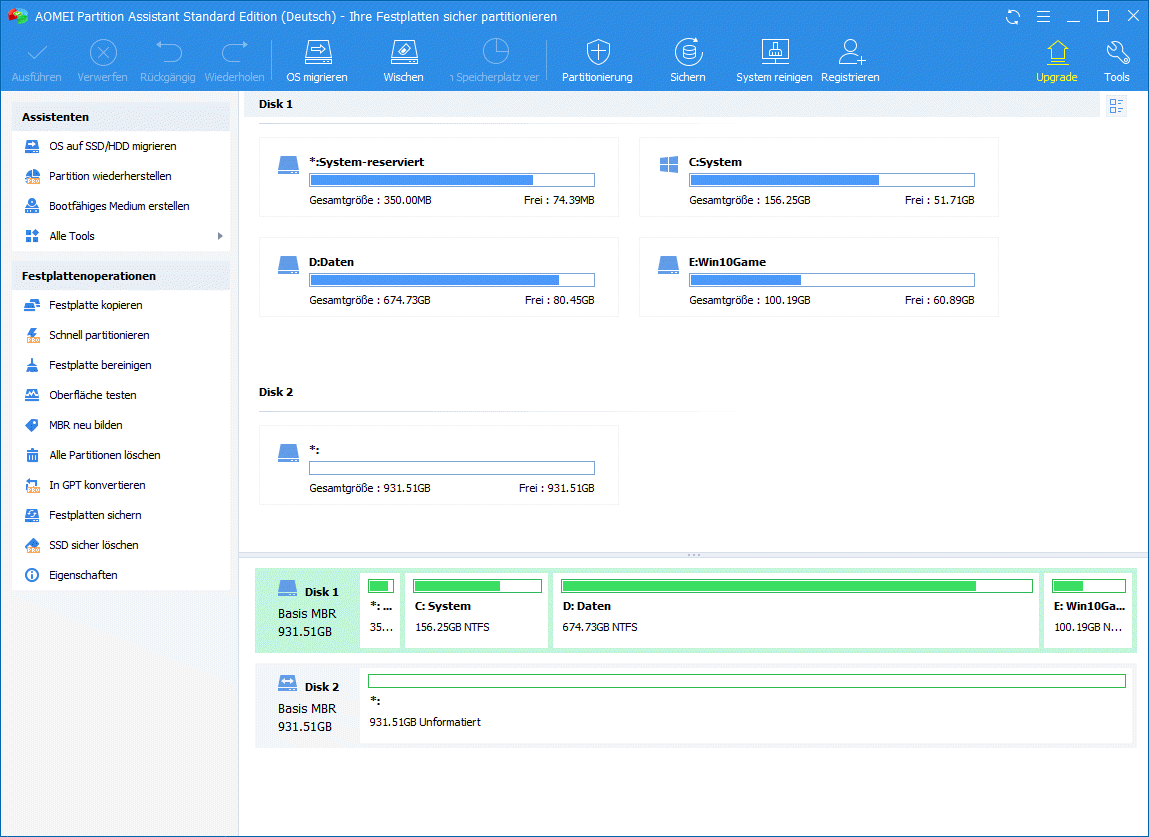
De Duitse interface biedt aan de linkerkant verschillende handelingen en ook wizards, bijvoorbeeld om het systeem te migreren naar een andere harde schijf of SSD. Helaas blijkt na de eerste dialoog dat deze functie alleen beschikbaar is in de volledige versie.
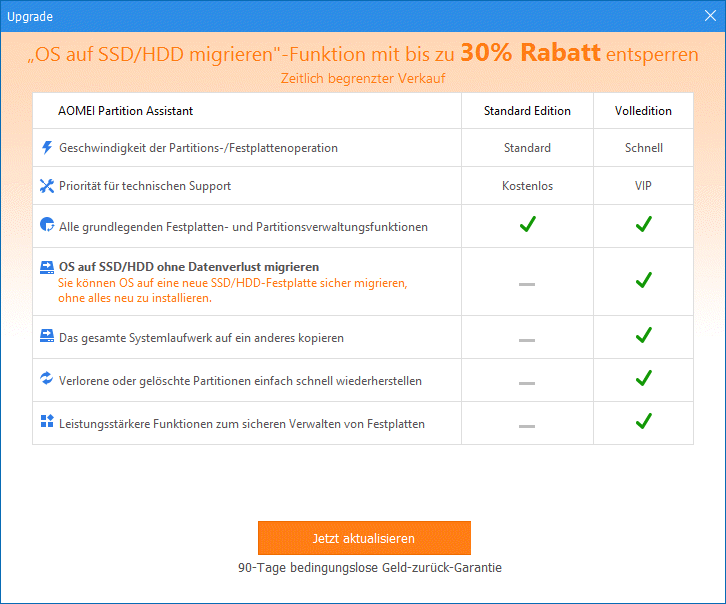
Dit is vervelend omdat de andere “Pro” functies in de software zijn gemarkeerd met een kleine toevoeging aan het pictogram, terwijl de migratie dat niet is.
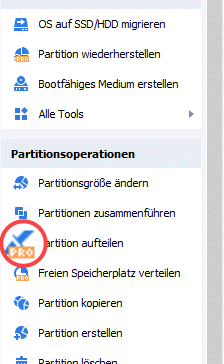
Dit betekent dat de functies zoals het uitlijnen van de partitie, het splitsen van partities of het converteren van partitie naar primaire partitie allemaal Pro functies zijn.
Het is dan ook verrassend dat de functie om uitgerekend op basis van Windows PE een opstartbaar noodmedium te maken al in de standaardversie mogelijk is.
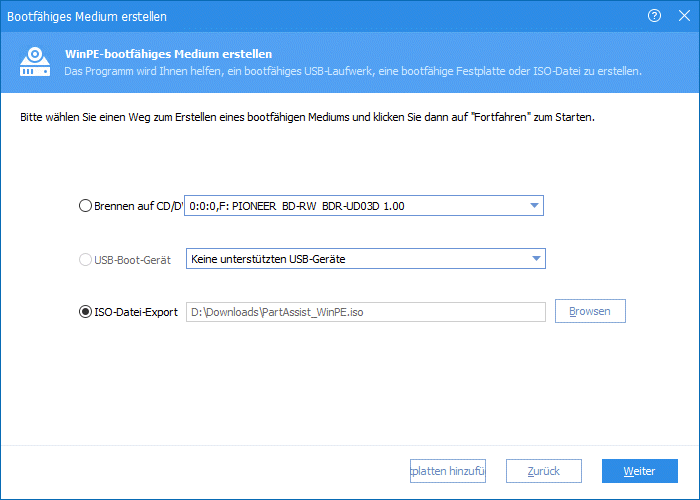
Maar ook hier is de volgende stap het zeurscherm met de verwijzing naar de volledige versie.
De basisfuncties daarentegen zijn “onopvallend”.
De online handleiding beviel ons minder goed. In plaats van een uitleg van de functies vindt u vragen en antwoorden over diverse onderwerpen, zonder dat deze altijd direct op het product gericht zijn, en er worden zelfs andere programmanamen dan AOMEI Partition Assistant gebruikt.
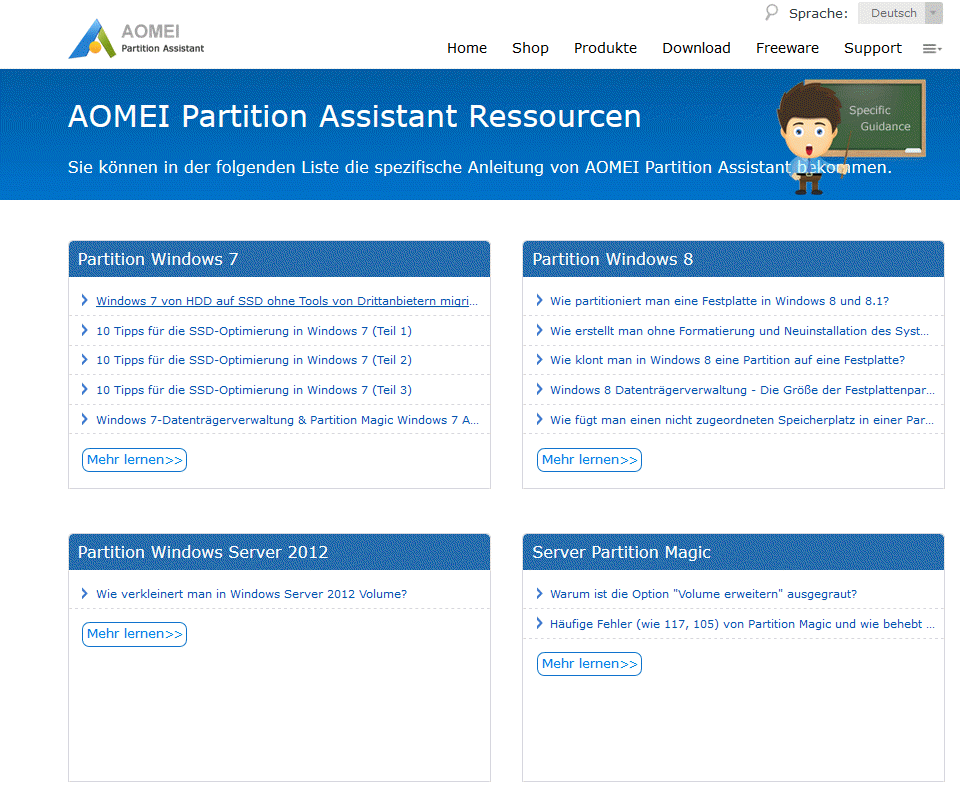
- Duitse interface
- Eenvoudige bediening
- Duidelijke beperking van de freeware
- Veel functies worden pas later als betaalbaar gepresenteerd
- Onvoldoende handleiding
4.3 EaseUS Partition Master Free
EaseUS Partition Master Free laat meteen aan het begin zien wat in de freeware mogelijk is en welke functies pas in de betaalde versie worden ontgrendeld.
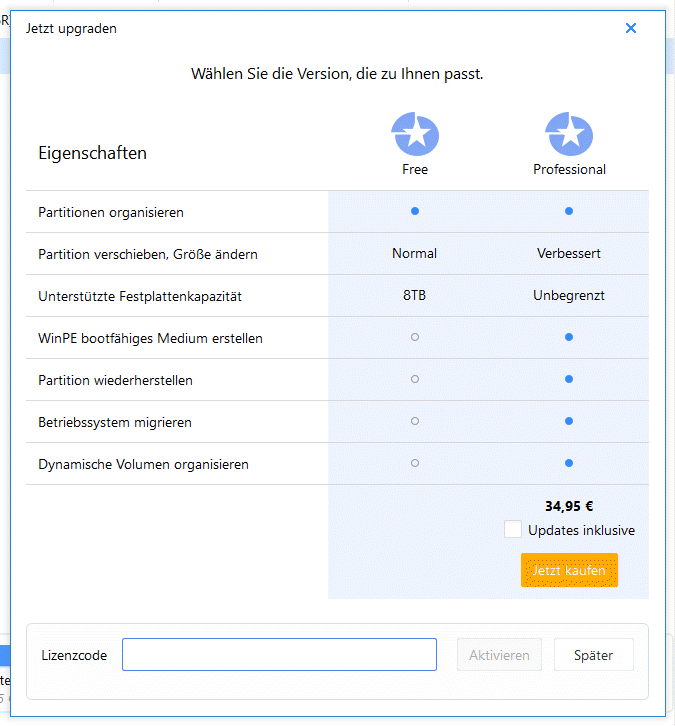
We moeten het dus doen zonder noodmedium, dynamische gegevensmedia of migratie naar een ander gegevensmedium. Ondanks het downloaden via de website van de fabrikant wordt ons vervolgens gevraagd de versie bij te werken naar de huidige 13.5. Waarom de fabrikant niet linkt naar 13.5 om te downloaden blijft een raadsel.
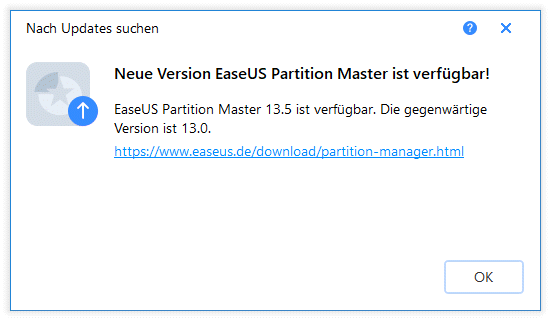
Nadat alle hindernissen zijn genomen, verschijnt Partition Master met een Duitse, eenvoudige interface. De driedelige weergave is zo georganiseerd dat rechts de snelkoppelingen naar veelgebruikte functies te vinden zijn.
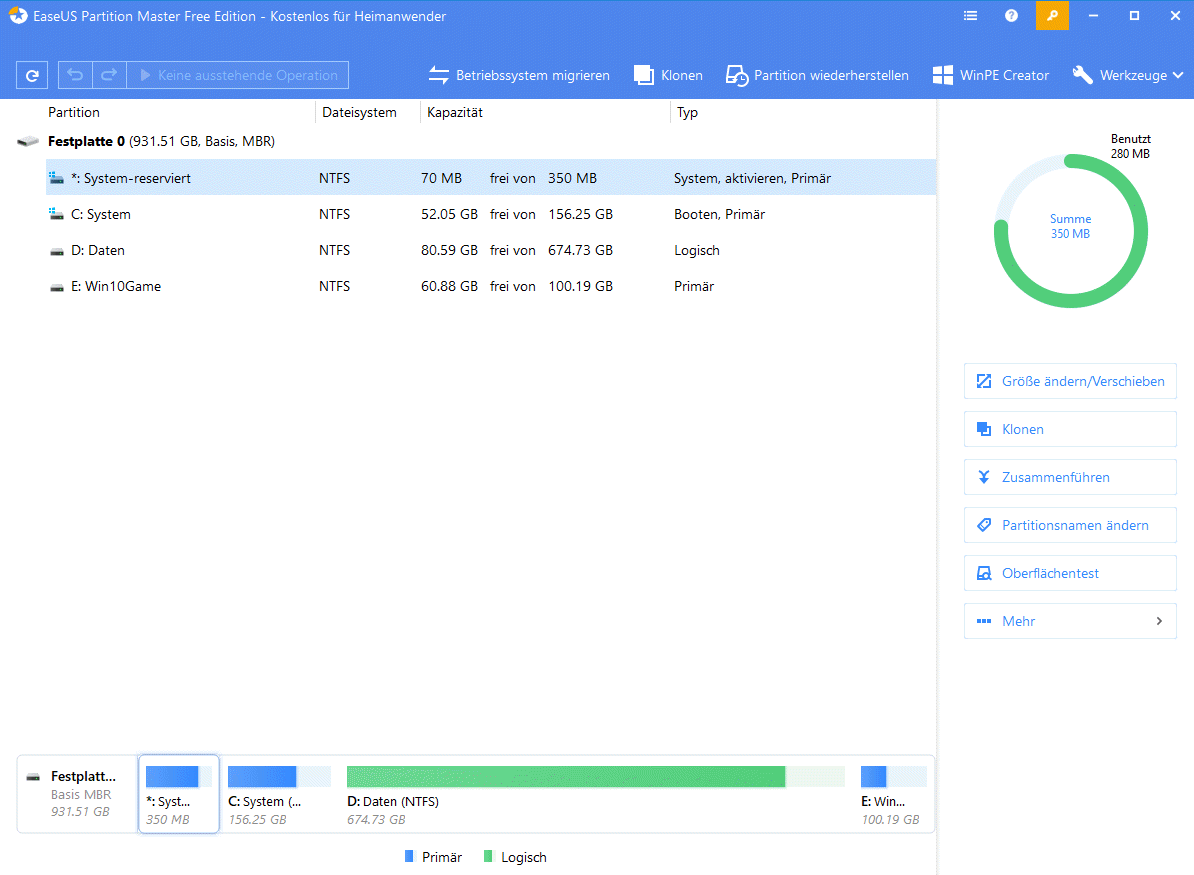
De basisfuncties zijn eenvoudig te gebruiken. Partition Master kan bijvoorbeeld ook partities verkleinen en tegelijkertijd verplaatsen.
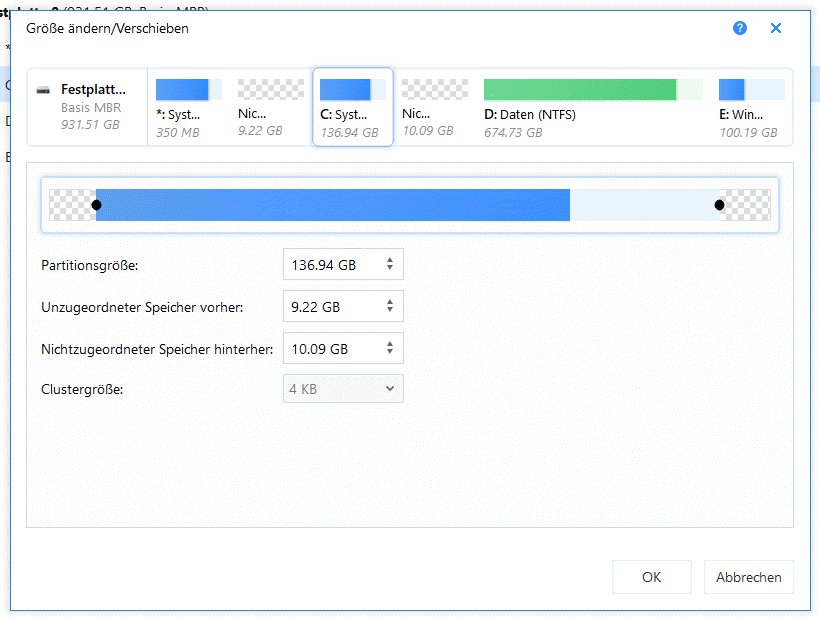
Een wizard helpt bij het klonen van partities of schijven. De freeware kan echter geen systeemschijven klonen waarop Windows staat. Deze functie wordt alleen aangeboden door de betaalde versie. Terwijl partities kunnen worden samengevoegd, is er geen optie om partities te splitsen in de gratis editie. De enige manier om dit te doen is om de partitie handmatig te verkleinen en te verplaatsen alvorens een nieuwe aan te maken.
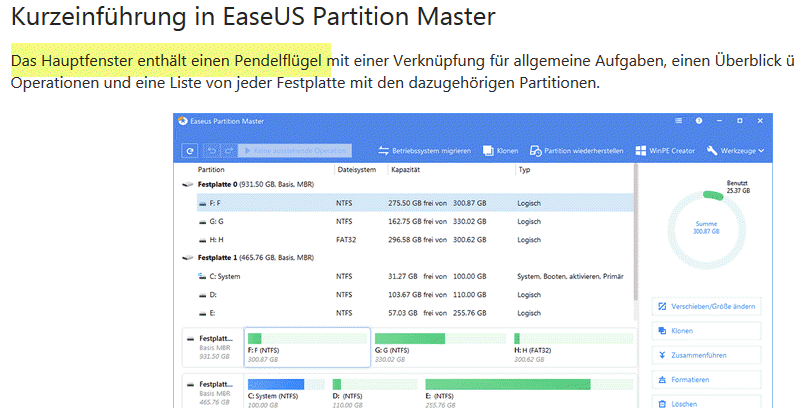
Voor de rest biedt de freeware niet veel functies. De help linkt naar een online handleiding, die vanaf de eerste zin laat zien dat een machinevertaler hier nogal slecht werk heeft geleverd.
- Formaat wijzigen en verplaatsen in één keer
- Eenvoudige maar duidelijke interface
- Alleen eenvoudige basisfuncties
- Slecht vertaalde handleiding
- Geen migratie naar andere gegevensdragers
4.4 Macrorit Schijfpartitie Expert Gratis Editie
De gratis editie van Macrorit Disk Partition Expert, die minder bekend is in Duitsland, is ook gratis en kan worden bediend via de industriestandaard driedelige interface. Helaas is deze alleen beschikbaar in het Engels, maar met enige basiskennis van de Engelse taal zou dit geen grote problemen moeten opleveren.
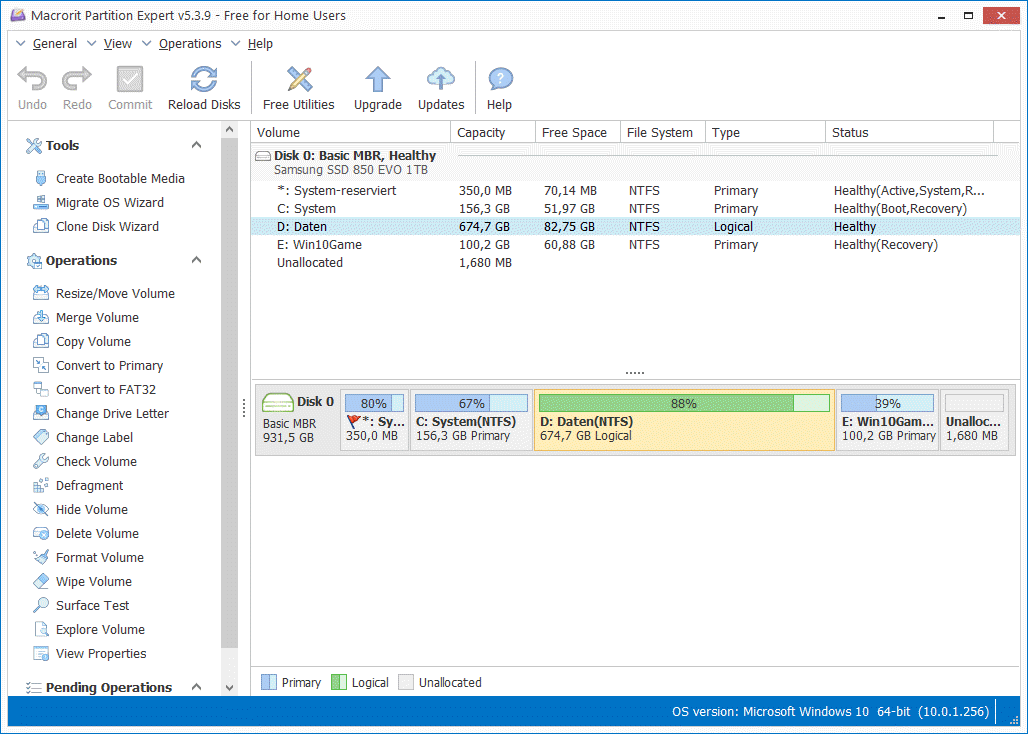
Naast de noodzakelijke basisfuncties biedt de gratis tool ook wizards voor het migreren van het systeem naar een andere harde schijf of voor het klonen van volledige gegevensdragers. Tijdens de migratie kan de gebruiker zelfs handig de grootte van de partities op het nieuwe gegevensmedium aanpassen.
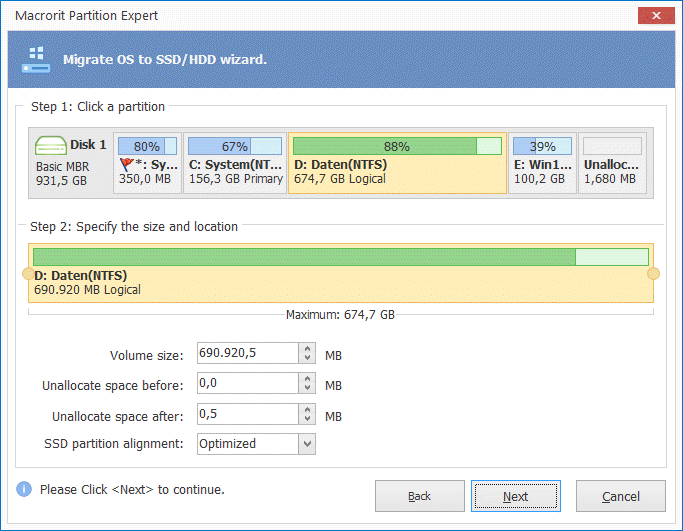
Een opstartmedium ontbreekt helaas in de gratis versie. De functies voor het verkleinen of verplaatsen van partities zijn duidelijk opgelost, hoewel het verkleinen en verplaatsen twee stappen vereist. Toen ik het medium voor systeemgegevens probeerde te klonen, startte de software opnieuw op en brak vervolgens af met een foutmelding.
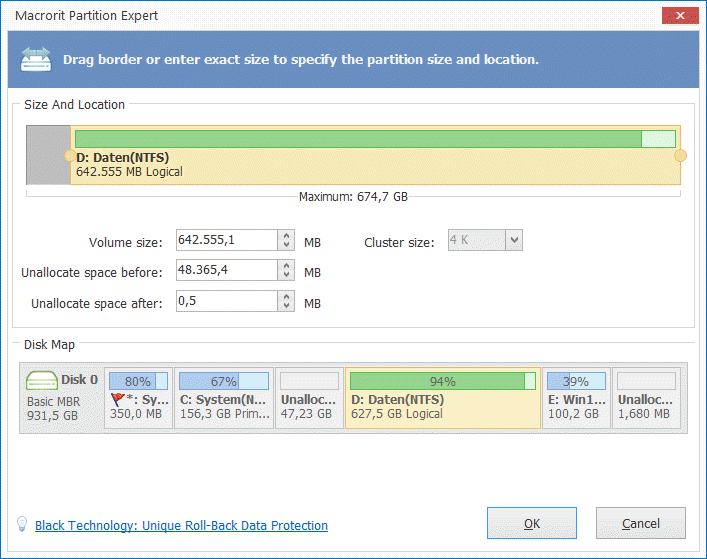
Macrorit Disk Partition Expert is het enige programma in het testveld dat door de fabrikant al in een draagbare versie als download wordt aangeboden en dus ook ideaal op een “steunstick” kan worden gebruikt.
- Mooie interface
- Draagbaar
- Klonen en migreren van gegevensdragers
- Alleen Engelse taal
- Klonen van gegevensdragers afgebroken met fouten in de test
4.5 GParted
GParted, de GNOME Partition Editor, is beschikbaar in bijna alle Linux distributies, maar ook als stand-alone tool met GParted Live. Speciale noodsystemen zoals SystemRescueCD vertrouwen ook op GParted voor partitietaken.
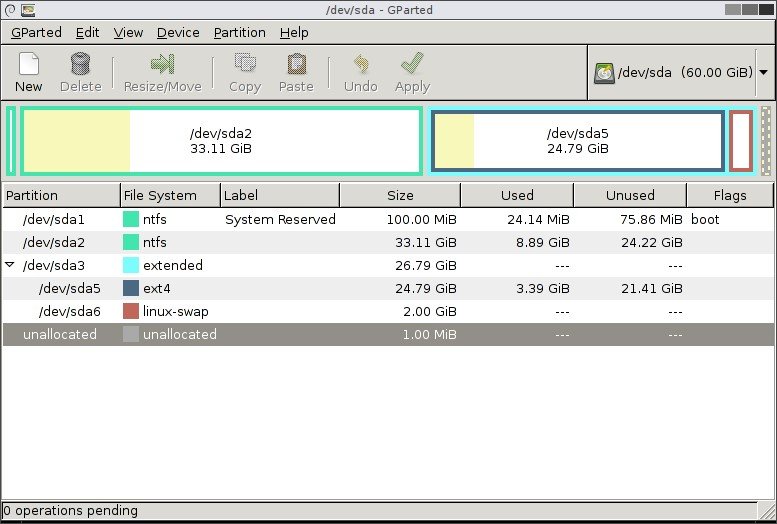
Het programma lijkt een beetje verouderd in vergelijking met de andere kandidaten in deze vergelijking, maar het is nog steeds functioneel en kan harde schijven partitioneren, partities verkleinen, partities verwijderen, verplaatsen, aanmaken, kopiëren en nog veel meer. Een grote kracht van GParted is de brede ondersteuning van allerlei bestandssystemen, vooral uit de Linux-wereld.
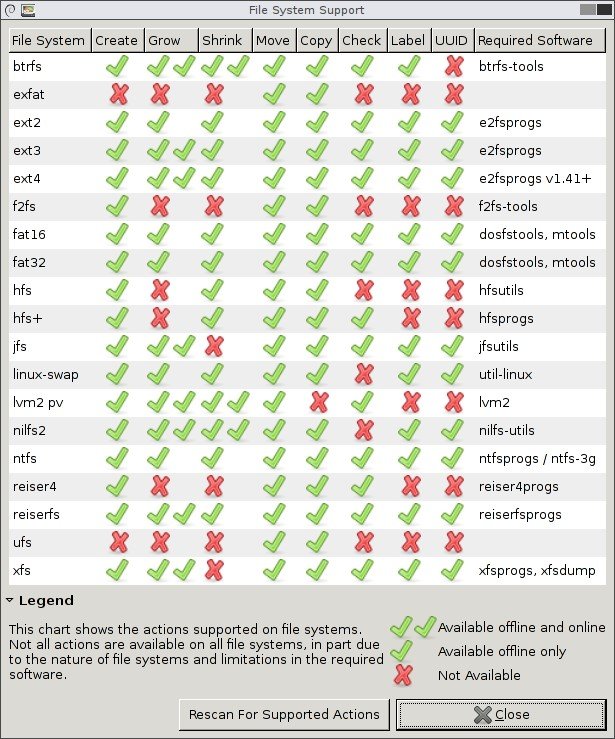
Windows gebruikers worden goed bediend door GParted als het gaat om een alternatief met een nood medium, omdat Gparted Live direct vanaf CD of USB kan worden opgestart en gestart.
5 Onze aanbeveling
De selectie van gratis maar goede partitiemanagers voor Windows 10 is aangenaam groot. Wie niet afhankelijk is van dynamische schijven of complexe functies zoals het converteren van dergelijke schijven, het omzetten van het bestandssysteem of het wijzigen van het hele partitieschema van MBR naar GPT en omgekeerd, zou met alle programma’s tevreden moeten zijn. Uit onze test bleek dat MiniTool Partition Wizard of Macrorit Disk Partition Expert de andere concurrenten iets voorblijven, de laatste is zelfs beschikbaar in een draagbare versie en is dus de ideale partitiemanager voor Windows 10.
Iedereen die “pro” functies nodig heeft, moet in ieder geval alle programma’s bekijken en zich informeren over hun functies voordat hij een aankoop doet.

